-
photoshop (웹) - 사진에 잡티없애고 원하는 사이즈로 변경하기AI 툴사용 2024. 4. 26. 05:18
사진에 잡티없애고 원하는 사이즈로 변경하기
사이즈가 변경될때 빈공간은 AI 로 자연스럽게 채우기
- photoshop (웹) 실행
구글에서 firefly 검색해서 접속한다.
https://www.adobe.com/home?acomLocale=kr
photoshop (웹) 아이콘을 클릭한다

시작하기를 클릭한다

아이콘 모양은 달라질수 있고
안보인다면 비슷한걸 찾아클릭하면 된다.
- 이미지 열기
포토샵 비슷한 화면이 나오면 된다.
현재는 기본으로 아래 이미지가 보인다

신경쓰지말고
왼쪽 상단 삼선 클릭해서
새로만들기 클릭해서
내가 원하는 이미지를 불러들인다.
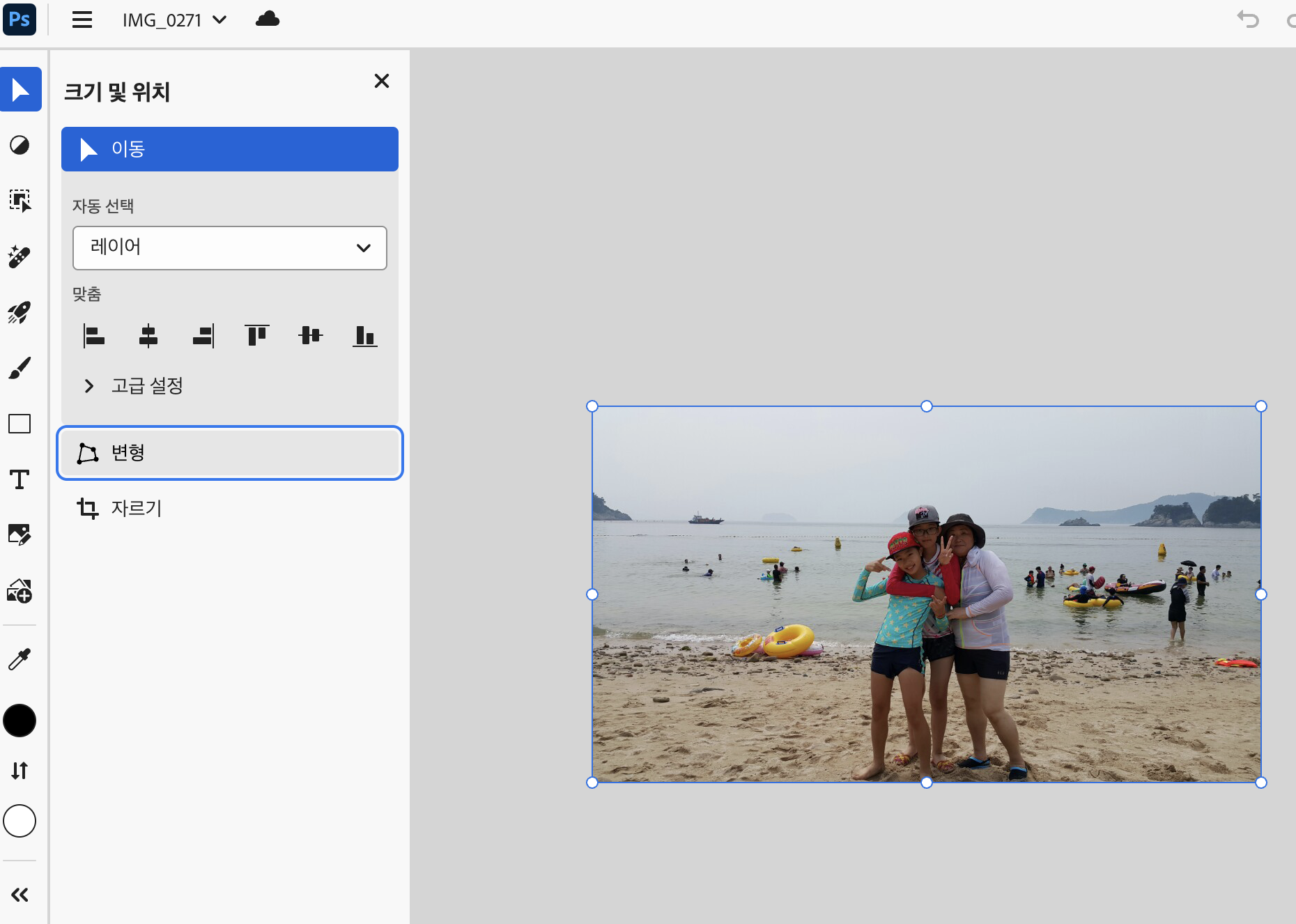
외쪽 메뉴에서 제거 메뉴를 누르고 마우스로 제거하고싶은 곳을 표시한다
사진위 동그란 마우스포인트를 슥삭슥삭 문질러주면 지워진다

원하는 곳을 다 지우고 왼쪽에서 위 메뉴 [크기 및 위치] 에서 자르기를 선택한다
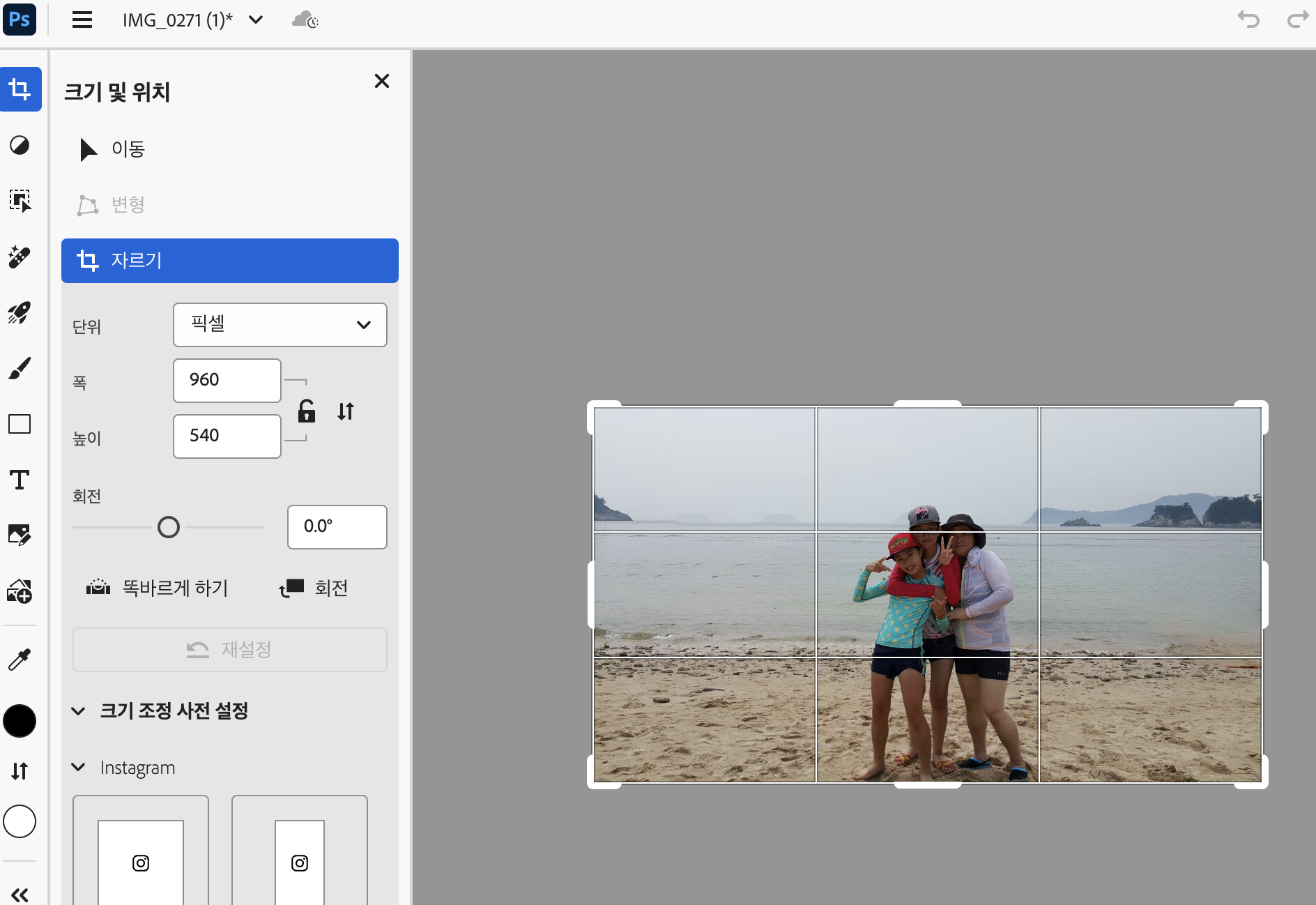
자르려고 선택한게 아니라 늘릴려고 선택한 것이다
이미지 테투리에 흰선에 마우스를 갖다대고 움직여서 원하는 사이즈로 늘린다.
나는 틱톡사이즈를 골라봤다.
사진아래 AI 작업을 위한 틀바가 하나 보인다.
툴바 왼쪽에 [생성형확장] 이라고 써진부분을 클릭해서 메뉴를 더 크게 만든다.

왼쪽 [생성형 확장]을 클릭하면 아래처럼 메뉴가 확대된다
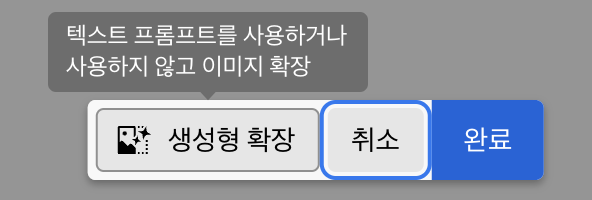

확대된 빈칸에 원하는 내용을 써도 되고, 나는 지금 상태 그대로를 확대하고 싶어서
아무말도 안적고 [생성] 버튼을 클릭했다

위처럼 작업이 되고 툴바엔 몇가지 옵션이 보인다
그중에 하나를 선택하거나 맘에 안들면 (+) 버튼을 클릭하면 다시 생성해준다
저장은 상단 메뉴보면 있다
이렇게 원하는 사이즈로 배경을 늘리는 작업을 해보았다
'AI 툴사용' 카테고리의 다른 글
photoshop (웹) - 배경을 ai 이미지로 바꾸기 (2) 2024.04.26